

Cómo utilizar la
OFICINA VIRTUAL
DE COTECAL
Paso a Paso
Oficina Virtual
Cómo ingresar a la OVT.

Igresar a la Oficina Virtual (OVT)
Paso1
Al ingrsaer al sitio web de Cotecal (www.cotecal.com.ar)
Hacé click en el botón "Mi cuenta" ubicado en la parte superior de la pantalla.
Podés acceder haciendo

Igresar a la Oficina Virtual (OVT)
Paso 2
Seleccionar la opción Oficina Virtual

Igresar a la Oficina Virtual (OVT)
Paso 3
Ingresar con usuario y contraseña y hacer clic en ingresar.

Igresar a la Oficina Virtual (OVT)
Paso 4
Una vez ahí ya estaremos en el menú principal, donde tendremos acceso a los servicios contratados, las facturas, las cuentas de cobro y las novedades.
Cómo registrar un aviso de pago.

Cómo registrar un aviso de pago
Paso 1
Desde el menú principal, vamos a estado de cuenta del servicio que deseamos informar el pago. Dependiendo el cliente y los servicios contratados se pueden presentar estos 3 casos de cuentas de cobro: Telefónica básica o Internet - Televisión - Chaltén. Hacemos clic en Gestión de pagos.

Cómo registrar un aviso de pago
Paso 2
Seleccionar la opción dar aviso de pago.

Cómo registrar un aviso de pago
Paso 3
En la siguiente pantalla aclaramos el monto abonado, el lugar donde realizamos el pago y la fecha, luego clic en dar aviso.

Cómo registrar un aviso de pago
Paso 4
Una vez ahí nos aparecerá en pantalla la confirmación de que se generó correctamente nuestro aviso de pago.
Cómo ver las facturas y pagos realizados

Cómo ver las facturas y pagos realizados
Paso 1
En el menú principal esta la opción: "Últimas facturas". Haga clic en la que desea abrir y la misma aparecerá en formato PDF. Para ver más detalles vamos a Estado de cuenta, del servicio que deseamos. Dependiendo el cliente y los servicios contratados se pueden presentar estos 3 casos de cuentas de cobro: Telefónica básica o Internet - Televisión - Chaltén. Hacemos clic en el número de la cuenta.

Cómo ver las facturas y pagos realizados
Paso 2
Acá encontraremos todo el historial de facturas y pagos realizados. En esta opción sólo permite visualizarlas.
Cómo generar un Talón de Pago
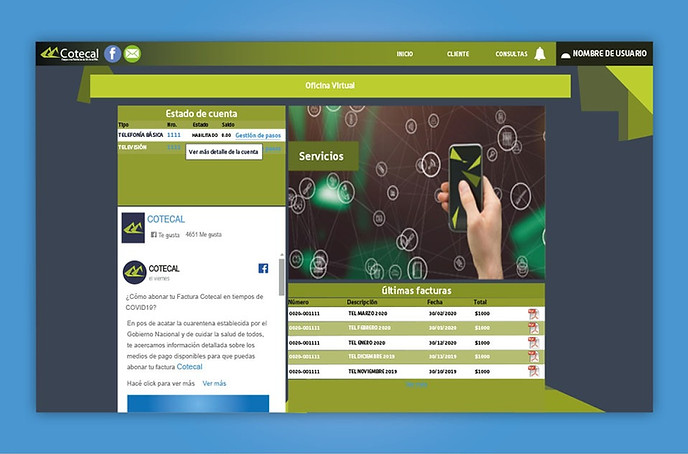
Cómo generar un Talón de pago
Paso 1
Desde el menú principal vamos a Estado de cuenta, del servicio que deseamos generar el pago. Dependiendo el cliente y los servicios contratados se pueden presentar estos 3 casos de cuentas de cobro: Telefónica básica o Internet - Televisión - Chaltén. Hacemos clic Gestión de pagos.

Cómo generar un Talón de pago
Paso 2
Seleccionar la opción:
Generar Talón de Pago.

Cómo generar un Talón de pago
Paso 3
En la siguiente pantalla aclaramos, el monto a pagar y la fecha, luego clic en generar talón.

Cómo generar un Talón de pago
Paso 4
En la siguiente pantalla nos confirma que se a generado correctamente el Talón de pago, clic en abrir.

Cómo generar un Talón de pago
Paso 5
En la pantalla podremos ver, guardar o imprimir el talón de pago generado.
Cómo generar un reclamo técnico o de facturación
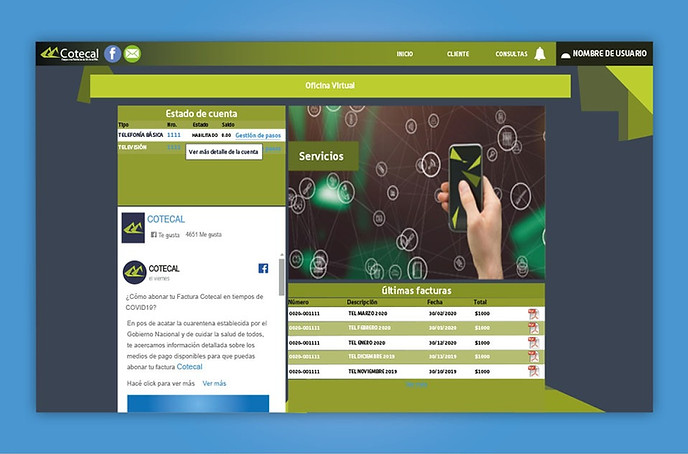
Reclamos
Paso 1
Desde de la página de inicio, ir a servicios.

Reclamos
Paso 2
Seleccionar el servicio en cual desea registrar el reclamo.

Reclamos
Paso 3
Ingresar en Reclamos.

Reclamos
Paso 4
Ingresar en Nuevo Reclamo.

Reclamos
Paso 5
Seleccionar el tipo de reclamo, ya sea técnico o de facturación.

Reclamos
Paso 6
De corresponder a un reclamo técnico colocar el síntoma (problema que presente el servicio) y un número de teléfono donde nuestro personal pueda contactarlo.
Clic en aceptar.

Reclamos
Paso 7
En la pantalla nos mostrará el número con el cual se ha registrado nuestro reclamo.
Como abonar tu factura.

Cómo abonar tu factura
Paso 1
Desde el menú principal vamos a estado de cuenta, del servicio que deseamos pagar. Dependiendo el cliente y los servicios contratados se pueden presentar estos 3 casos de cuentas de cobro: Telefónica básica o Internet - Televisión - Chaltén. Hacemos clic Gestión de pagos.

Cómo abonar tu factura
Paso 2
Seleccionar la opción pago en línea.

Cómo abonar tu factura
Paso 3
En la siguiente pantalla hacemos clic en cambiar.

Cómo abonar tu factura
Paso 4
Colocamos el importe que deseamos pagar, y clic en aceptar.

Cómo abonar tu factura
Paso 5
Una vez ahí hacemos clic en pagar.

Cómo abonar tu factura
Paso 6
Acá seleccionamos como queremos pagar, teniendo la opción de abonar mediante la plataforma de Mercado Pago, o como invitado con tarjeta de crédito o débito, o por transferencia link.
Seguir los pasos de la opción deseada.
Opción sin Usuario y Contraseña

Cómo abonar tu factura
Opción sin usuario y contraseña:
Paso 1
Desde el menú mi cuenta, vamos a Oficina Virtual.
.jpeg)
Cómo abonar tu factura
Opción sin usuario y contraseña
Paso 2
Hacemos clic en realizar un pago.

Cómo abonar tu factura
Opción sin usuario y contraseña
Paso 3
Podemos ingresar el número telefónico, el identificador del servicio o el DNI del titular.

Cómo abonar tu factura
Opción sin usuario y contraseña
Paso 4
Seleccionamos la cuenta de cobro, del servicio a pagar.

Cómo abonar tu factura
Opción sin usuario y contraseña
Paso 5
En la siguiente pantalla hacemos clic en cambiar.

Cómo abonar tu factura
Opción sin usuario y contraseña
Paso 6
Colocamos el importe que deseamos pagar, y clic en aceptar.

Cómo abonar tu factura
Opción sin usuario y contraseña
Paso 7
Una vez ahí hacemos clic en pagar.

Cómo abonar tu factura
Opción sin usuario y contraseña
Paso 8
Acá seleccionamos como queremos pagar, teniendo la opción de abonar mediante la plataforma de Mercado Pago, o como invitado con tarjeta de crédito o débito, o por transferencia link.
Seguir los pasos de la opción deseada.
Estamos para ayudarte.
Cmte. Tomás Espora 194, El Calafate, Santa Cruz
Tel: +54 02902 491011
Descargá la APP Cotecal











